Sådan ændres størrelsen på billeder ved hjælp af maling 3D på Windows 10
Miscellanea / / August 05, 2021
Brugerdefineret ROM | CyanogenMod | Android-apps | Firmwareopdatering | MiUi | Alt lager-ROM | Lineage OS |
Hvis du bruger billeder til at oprette enhver form for indhold, skal det være i en bestemt størrelse. Indholdet ser mere udtryksfuldt og organiseret ud med billeder. Det, også når du ensretter størrelsen på billederne, tilføjer det en professionel fordel til dit indhold. Til ændre størrelsen på billeder nemt Windows tilbyder et antal indbyggede værktøjer. Paint 3D er et sådant værktøj, du finder på Windows 10. Selvom det er et gratis værktøj, er det ret effektivt og går ikke på kompromis med billedkvaliteten ved ændring af størrelsen.
For noget så simpelt som at ændre størrelsen på billeder behøver du ikke bruge Photoshop. Paint 3D har den lærredsmulighed, som du skal bruge til at justere størrelsen på et billede. Jeg har sat trinene til redigering af størrelsen, hvis nogle af vores læsere ikke er vant til billedredigeringsværktøjer. Det er ret simpelt, og i et par trin kan du opnå det ønskede billede af dit valg af størrelse. Lad os komme ind i guiden og forstå de involverede trin.
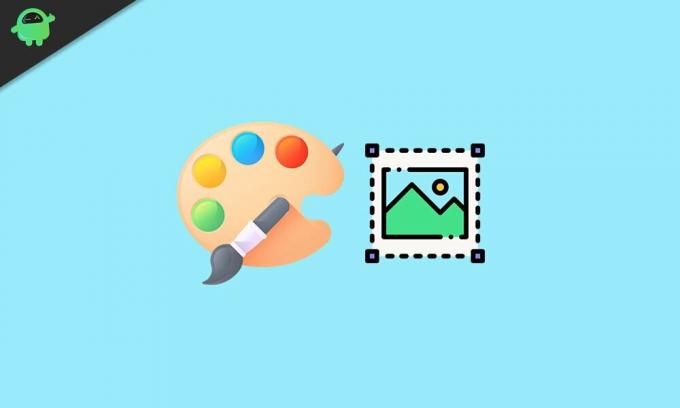
Guide | Sådan konverteres JPG til PNG i Paint 3D
Ændr størrelsen på billeder ved hjælp af Paint 3D på Windows 10
-
Højreklik på billedet> Vælg Rediger med maling 3D
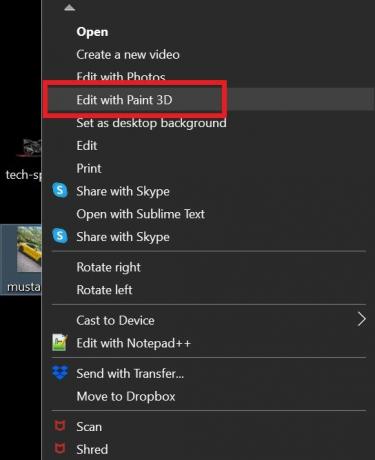
- Billedet åbnes i redigeringsafsnittet i Paint 3D-appen
- På den Værktøjs dashboard Klik på på øverst på skærmen Lærred mulighed.

- nu på højre side vises mulighederne for redigering af lærred
- der er to muligheder Ændr størrelse på billede med lærred og Lås billedformat
-
Klik på afkrydsningsfelterne ved siden af disse to muligheder

- Hvis du aktiverer ændring af størrelse på billedet med lærred, behøver du ikke manuelt indtaste med og højde. Du kan blot bruge musen / pegefeltet til at trække og ændre størrelsen.
- Sørg også for at ændre størrelsen på billedopløsningen med hensyn til Pixels
- Når du er færdig med at ændre størrelsen på billedet, skal du trykke på Ctrl + Skift + S for at gemme det nye billede
- skriv filnavnet> indstil filtypenavnet, og tryk på Enter for at gemme.
Det er det. Dette er den nemmeste måde at ændre størrelse på billeder på en Windows 10-pc ved hjælp af den oprindelige Paint 3D-applikation. Selv på en pc, der bruger en ældre processorenhed som core i3, er billedbehandlingen ret hurtigere og effektiv på Paint 3D. Prøve det.
Andre guider
- Sådan bruges Editor Chat i Google Docs
- Er det sikkert at slette alt ved hjælp af Windows Diskoprydning



